Wifi নিয়ে দেশে অনেকেই মানবীয় সমস্যায় পড়ে থাকেন! এলাকার বড় ভাই হলে আপনার wifi এর পাস নেওয়ার জন্য এলাকার ছোট ভাইব্রাদারগুলো তো এক পায়ে খাড়া! আবার অনেক সময় দেখা যায় যে এমন এমন কিছু লোক password চায় যাদের কে সরাসরি না বলার সুযোগ থাকে না। যেমন আমার পাশের বাসায় আমাদের ফুফুদের বাসা, বড় ফুফু নতুন স্মাটফোন কেনার পর উনার সেটে আমার wifi , এখন তো ইনাকে সরাসরি আমি না বলতে পারি না! এলাকার এক ছোট ভাইয়ের বাসা দ্বিতীয় তলায় , নিচ তলায় পোলাপানের আড্ডায় যাতে wifi না আসে তাই সে সিগন্যাল রেঞ্জ কমিয়ে রেখেছে! এভাবে অনেক কৌশল রয়েছে যার মাধ্যমে আপনার ওয়াইফাইকে প্রতিবেশীদের “কু-নজর” থেকে বাঁচিয়ে রাখতে পারবেন! আজকের পোষ্টে সে সকল কৌশলগুলো সংক্ষেপে আপনাদের সামনে উপস্থাপন করার চেষ্টা করবো। কিছুদিন আগে আমাদের হেল্পলাইন গ্রুপে আমি এই বিষয়ে একটি জরিপ চালাই। জরিপের ফলাফল দেখে নিন!
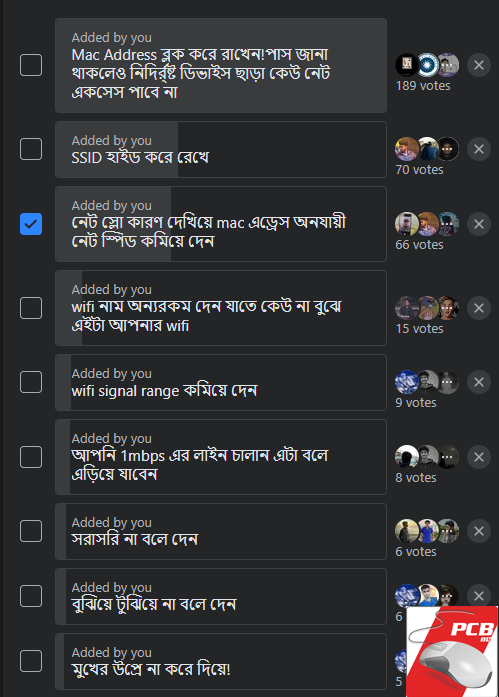
১) Mac Address Block করে রেখে

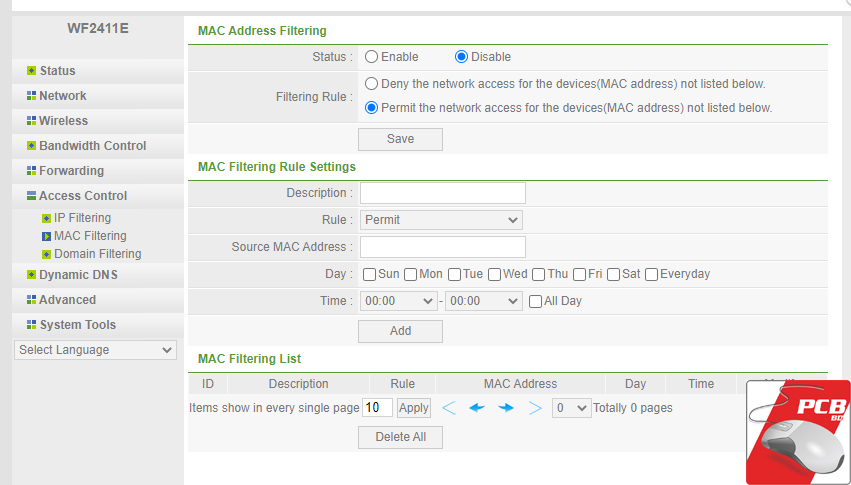
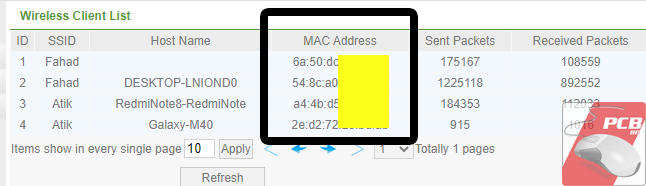
২) SSID হাইড করে রেখে
এটা একটি নিনজা টেকনিক! কারণ এই কৌশলটি আসলেই নিনজাদের মতো! আপনার ওয়াইফাই আপনার কানেক্ট করা ডিভাইসগুলোতে ভেসে উঠবে; কিন্তু অন্যদের পিসি, ল্যাপটপ, ডিভাইসগুলোর WiFi সার্চ লিস্টে আপনার WiFi নামটি আসবেই না! এই পদ্ধতিতে এই কাজটি আপনি করতে পারবেন! SSID হচ্ছে আপনার WiFi এর নাম।
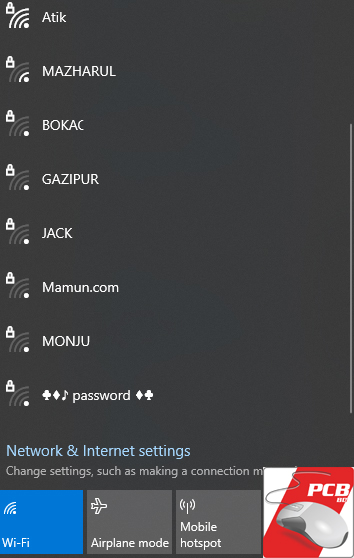
SSID হাইড করে রাখলে অন্যদের WiFi সার্চ লিস্টে উপরের মতো আপনার WiFi এর নামটি ভাসবে না। কিন্তু আগে থেকে কানেক্ট করে রাখা ডিভাইসগুলোতে ঠিকই WiFi ব্যবহার করতে পারবেন। তবে আপনার নতুন কোনো ডিভাইসে এই পদ্ধতিতে কানেক্ট করতে চাইলে আপনাকে ম্যানুয়াল ভাবে নিজে থেকে Wifi এর নাম লিখে পাসওর্য়াড দিয়ে কানেক্ট করতে হবে।

SSID হাইড করার অপশনটি রাউটার ভেদে বিভিন্ন নামে থাকবে। এখানে আমার রাউটারে এই অপশনটি SSID Broadcast নামে রয়েছে। এখান থেকে ডিজেবল করে দিলেই আর অন্যদের লিস্টে আমার ওয়াইফাইটি দেখাবে না।

হাইড করার পর কোনো নতুন ডিভাইস যোগ করার জন্য আপনাকে নিজে থেকে WiFi নাম আর Password সাথে এনক্রিপ্টশন ধরণ সিলেক্ট করে দিয়ে কানেক্ট হতে হবে।
৩) “অতিথি” মোড ব্যবহার করে

আপনার রাউটারের সেটিংয়ে Guest Network নামের একটি অপশন রয়েছে! আপনার নিজের ডিভাইসগুলো ছাড়া বাকি যত “আত্নীয় স্বজন”, পাড়া-প্রতিবেশি, এলাকার ভাইব্রাদার ডিভাইসগুলো রয়েছে সেগুলোকে এই গেস্ট নেটওর্য়াকে অর্ন্তভুক্ত করে রাখতে পারেন। পরে যখন আপনি নিজে wifi তে কাজ করবেন বা নিজের ব্যান্ডউইথের দরকার হবে তখন শুধু গেস্ট মোডটি বন্ধ করে নেবেন, তাহলেই আপনার ওয়াইফাইতে শুধুমাত্র আপনার ডিভাইসের একসেস থাকবে।

রাউটার ভেদে এই অপশনটি ভিন্ন ভিন্ন নামে থাকবে। যেমন আমার রাউটারে Guest Network বা Guest SSID অপশনটি নেই। এক্ষেত্রে আমি Multiple SSID বা এক রাউটারে ২টি Wifi কানেক্টশন অপশনটি ব্যবহার করছি। দরকারের সময় এই নেটওর্য়াকটি বন্ধ করে রাখি যাতে আমি সর্বোচ্চ ব্যান্ডউইথ পাই!
৪) WiFi রেঞ্জ কমিয়ে রেখে
 এটা আপনার ক্ষেত্রে কতটুকু কার্যকরি হবে সেটা আমি বলতে পারছি না। ওয়াইফাইয়ের রেঞ্জ কমিয়ে রেখে প্রতিবেশিদের নজর থেকে আপনার ওয়াইফাইকে বাঁচিয়ে রাখতে পারেন। তবে এখানে সমস্যা হচ্ছে আপনি নিজে যদি রাউটার থেকে বেশি দূরে গিয়ে ওয়াইফাই চালিয়ে থাকেন তাহলে এই পদ্ধতি আপনার জন্যও সমস্যা করবে। যেমন উদাহরণস্বরূপ উপরের চিত্রটি দেখুন। আমার রাউটারটির সিগন্যাল ১০০% করা রয়েছে। এই সেটিংয়ে আমাদের এলাকার মসজিদের বারান্দা পর্যন্ত আমার WiFi সিগন্যাল পৌঁছে যায়! আমি যদি ৫০% করে রাখি তাহলে সেটা কমে গিয়ে আমার বাসার সামনের রাস্তা পর্যন্ত থাকে। আর ১৫% করে দিলে আমার বাসায় শেষের রুমে গিয়ে আর সিগন্যাল পাওয়া যায় না। আপনি যদি এই পদ্ধতি ব্যবহার করেন তাহলে নিজে থেকে এটাকে কাস্টমাইজ করে নিবেন। কারণ কম সিগন্যাল থাকলে WiFi থেকে ভালো স্পিড, পিং পাওয়া যায় না।
এটা আপনার ক্ষেত্রে কতটুকু কার্যকরি হবে সেটা আমি বলতে পারছি না। ওয়াইফাইয়ের রেঞ্জ কমিয়ে রেখে প্রতিবেশিদের নজর থেকে আপনার ওয়াইফাইকে বাঁচিয়ে রাখতে পারেন। তবে এখানে সমস্যা হচ্ছে আপনি নিজে যদি রাউটার থেকে বেশি দূরে গিয়ে ওয়াইফাই চালিয়ে থাকেন তাহলে এই পদ্ধতি আপনার জন্যও সমস্যা করবে। যেমন উদাহরণস্বরূপ উপরের চিত্রটি দেখুন। আমার রাউটারটির সিগন্যাল ১০০% করা রয়েছে। এই সেটিংয়ে আমাদের এলাকার মসজিদের বারান্দা পর্যন্ত আমার WiFi সিগন্যাল পৌঁছে যায়! আমি যদি ৫০% করে রাখি তাহলে সেটা কমে গিয়ে আমার বাসার সামনের রাস্তা পর্যন্ত থাকে। আর ১৫% করে দিলে আমার বাসায় শেষের রুমে গিয়ে আর সিগন্যাল পাওয়া যায় না। আপনি যদি এই পদ্ধতি ব্যবহার করেন তাহলে নিজে থেকে এটাকে কাস্টমাইজ করে নিবেন। কারণ কম সিগন্যাল থাকলে WiFi থেকে ভালো স্পিড, পিং পাওয়া যায় না।
গুরুত্বপূর্ণ টিপস
আপনার WiFi কে সুরক্ষিত রাখার অন্যতম বেসিক টিপস হচ্ছে আপনার রাউটার পেজে ঢোকার সময় যে ইউজার নেম আর পাসওর্য়াড চায় সেটাকে নিজের মতো করে কাস্টমাইজ করে নেওয়া। যেমন অনেকেই রয়েছেন এগুলোকে বাই ডিফল্ট যেটা দেওয়া থাকে সেটাই দিয়ে রাখেন। যেমন ইউজারনেম admin, পাসওয়ার্ড ও admin ! এগুলো পরিবর্তন করে না নিলে বাই চান্স কেউ যদি আপনার wifi তে ঢুকে যায় তাহলে আপনার মতোই আপনার রাউটার পেজে ঢুকে রাউটার সেটিংস নিয়ে মশকরা করতে পারে :p
পরিশিষ্ট:
উপরের পদ্ধতিগুলো হচ্ছে টেকনিক্যাল কৌশল। কিন্তু এছাড়াও অনান্য বিভিন্ন মানবীয় কৌশল প্রয়োগ করে আপনি নিজের ওয়াইফাইকে বাঁচিয়ে রাখতে পারেন, সে কৌশলগুলো চেক করতে পোল রেজাল্টটি চেক করতে পারেন সেগুলো এই পোষ্টে আলাদাভাবে আলোচনার যোগ্য নয়। আর মনে রাখবেন আপনার ISP কিন্তু আপনার WiFi শেয়ারিংকে সমর্থন করে না। তাই তো যাকে তাকে ওয়াইফাই পাসওর্য়াড দেওয়া থেকে তারা বিরত থাকতে বলে থাকে।
এরকম মজার মজার জরিপে অংশগ্রহণ, বিভিন্ন টেক মিমস দেখতে এবং পিসি রিলেটেড যেকোনো ধরণের সমস্যার সমাধান জানার জন্য আমাদের ফেসবুক হেল্পলাইন গ্রুপে আজই জয়েন করে নিন! জয়েন করতে এখানে ক্লিক করুন।





